Envois / Mes envois
Tout ce que vous pouvez faire dans la section "Mes envois".
Table des matières
- Visualiser l'état général de vos envois
- Utilisez les filtres pour trouver n'importe quel envoi
- Voir tous les détails de la table
- Accéder aux détails complets de chaque envoi
- Actions que vous pouvez appliquer pour chaque envoi
- Vous traitez un grand nombre d'envois ? Utilisez les fonctions de groupage
- Personnaliser l'affichage des colonnes
Vous souhaitez contrôler entièrement vos envois et résoudre n'importe quelle situation à partir d'un seul endroit ? La section Mes envois est conçue pour faciliter le suivi, l'organisation et la gestion de tous vos colis, que vous ne traitiez que quelques commandes ou des centaines par jour.
Visualiser l'état général de vos envois
En haut de la page, vous trouverez un récapitulatif des cartes indiquant le nombre d'envois dans chaque État. Vous pouvez visiter voir l'ensemble de vos opérations en un coup d'œil et agir rapidement en cas de désagrément.
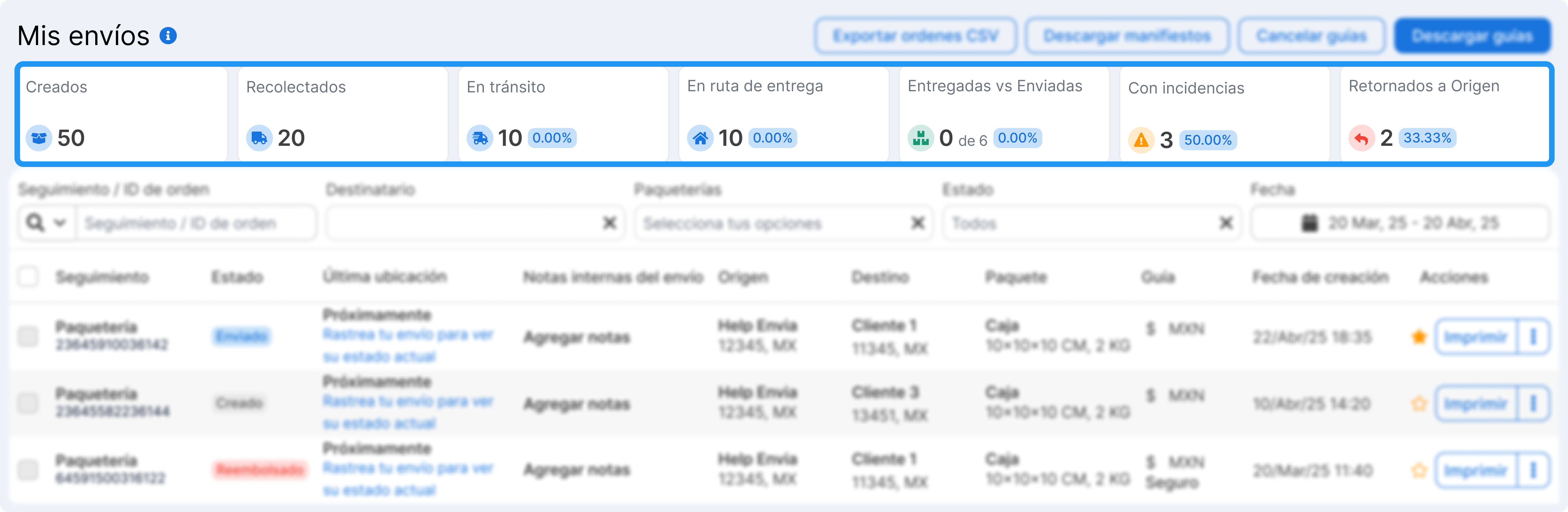
- Créé. Combien de guides avez-vous générés ?
- Collecté. Paquets qui ont déjà été collectés par le service des colis.
- En transit. Commandes en cours d'acheminement vers leur destination.
- En cours de livraison. Le colis est déjà en route vers le destinataire.
- Livré ou envoyé. Mesurer le nombre d'envois qui sont arrivés à bon port.
- Commandes avec incidents. Envois avec problèmes (retards, mauvaise orientation, etc.).
- Retourné à l’expéditeur. Identifier les colis retournés à votre adresse.
Utilisez les filtres pour trouver n'importe quel envoi
Sous le résumé des mesures, vous disposez d'une barre de recherche et de filtres avancés pour trouver rapidement n'importe quel envoi.
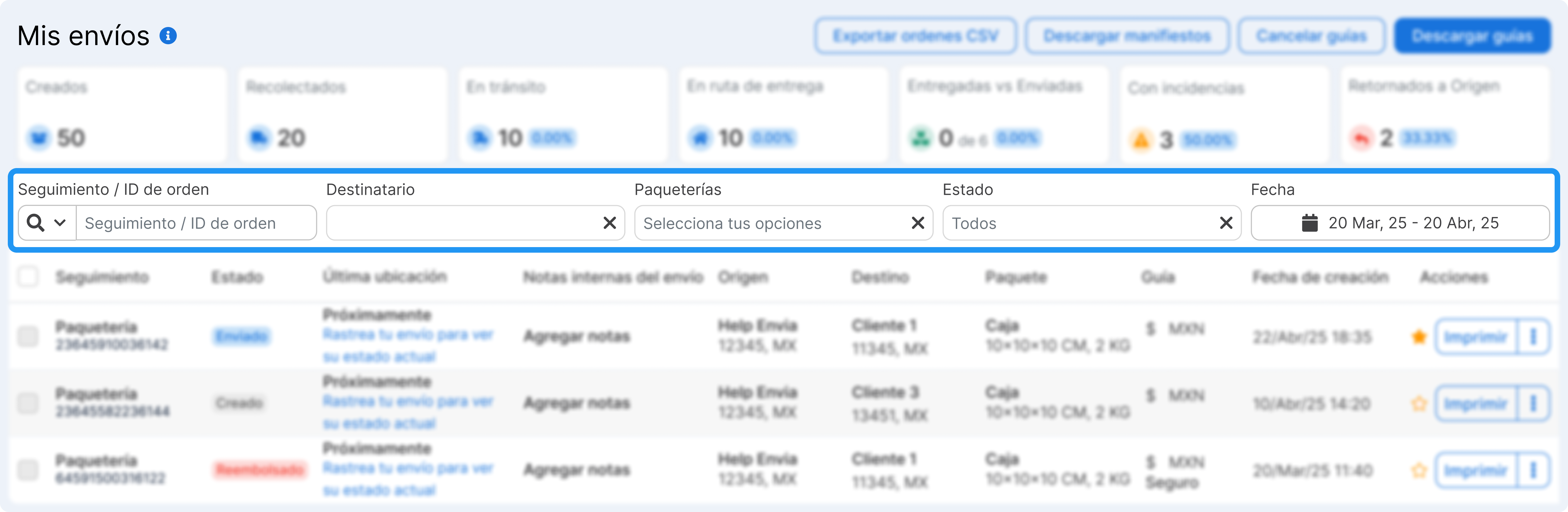
- Par numéro de guide ou de Numéro d'ordre
- Par nom du destinataire
- Par parcelles utilisées
- Par État (créé, livré, remboursé, etc.)
- Par plage de dates
Voir tous les détails de la table
Le tableau principal présente toutes les informations importantes concernant chaque envoi.
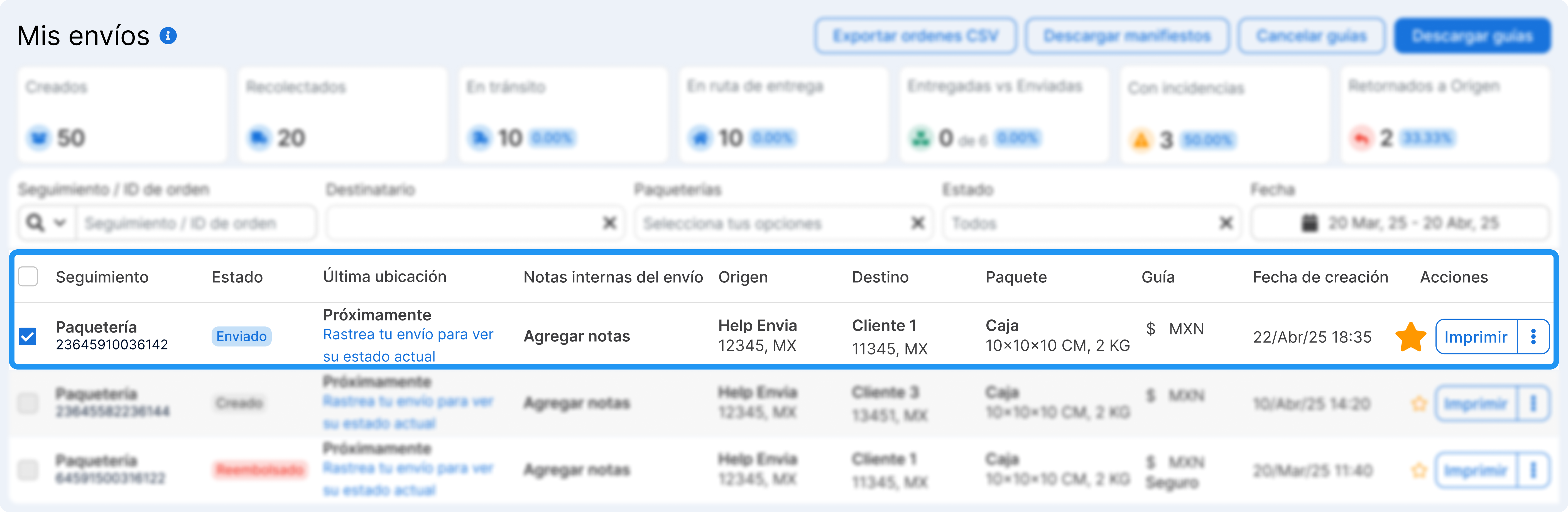
- Numéro de colis et de suivi (cliquer pour plus d'informations).
- Statut actuel de l'envoi (par exemple, envoyé, remis, annulé).
- Origine et destination.
- Notes internes (vous pouvez ajouter des informations pour votre équipe).
- Dimensions et poids de l'emballage.
- Services supplémentaires.
- Date de création.
- Actions rapides.
Vous pouvez également marquer un envoi comme favori ⭐.idéal pour le suivi des commandes importantes.
Accéder aux détails complets de chaque envoi
Cliquez sur le numéro de suivi pour ouvrir une fenêtre contenant toutes les informations. Vous pourrez ainsi effectuer un suivi plus précis.
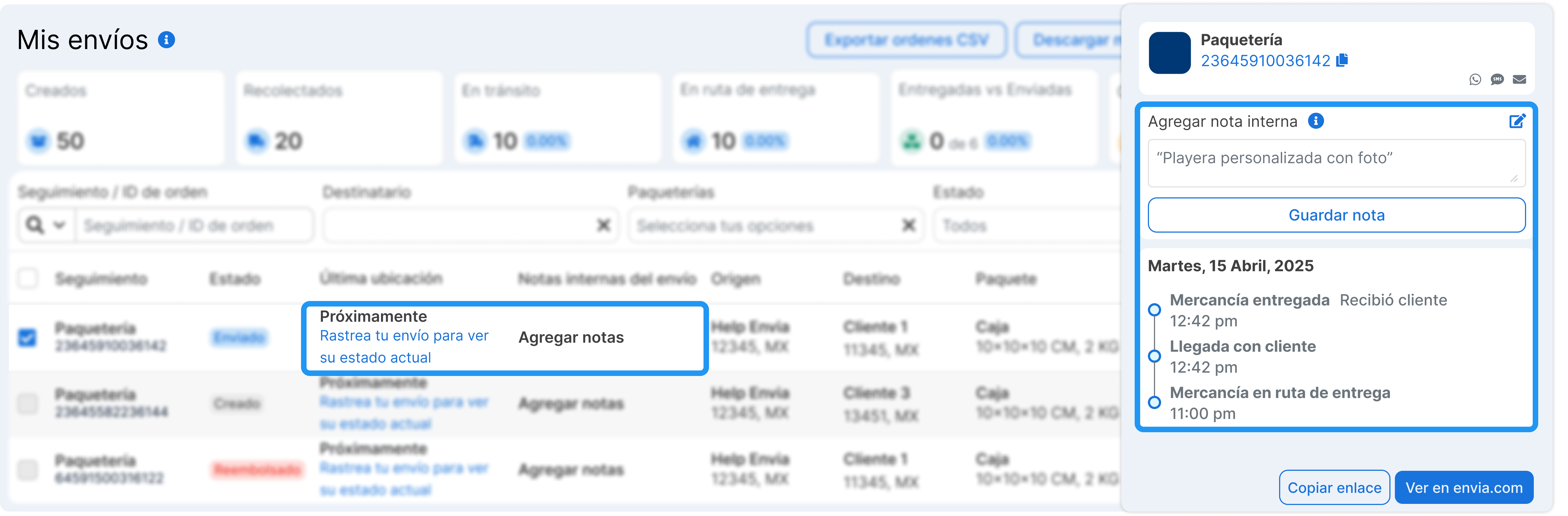
- L'histoire pas à pas (traçabilité en temps réel).
- Détails de l'expédition et commande connexe.
- Boutons de partage de statut par WhatsApp, SMS ou de e-mail.
- Espace pour les notes internes.
Actions que vous pouvez appliquer pour chaque envoi
Cliquez sur l'icône des trois points pour ouvrir un menu d'actions disponibles.
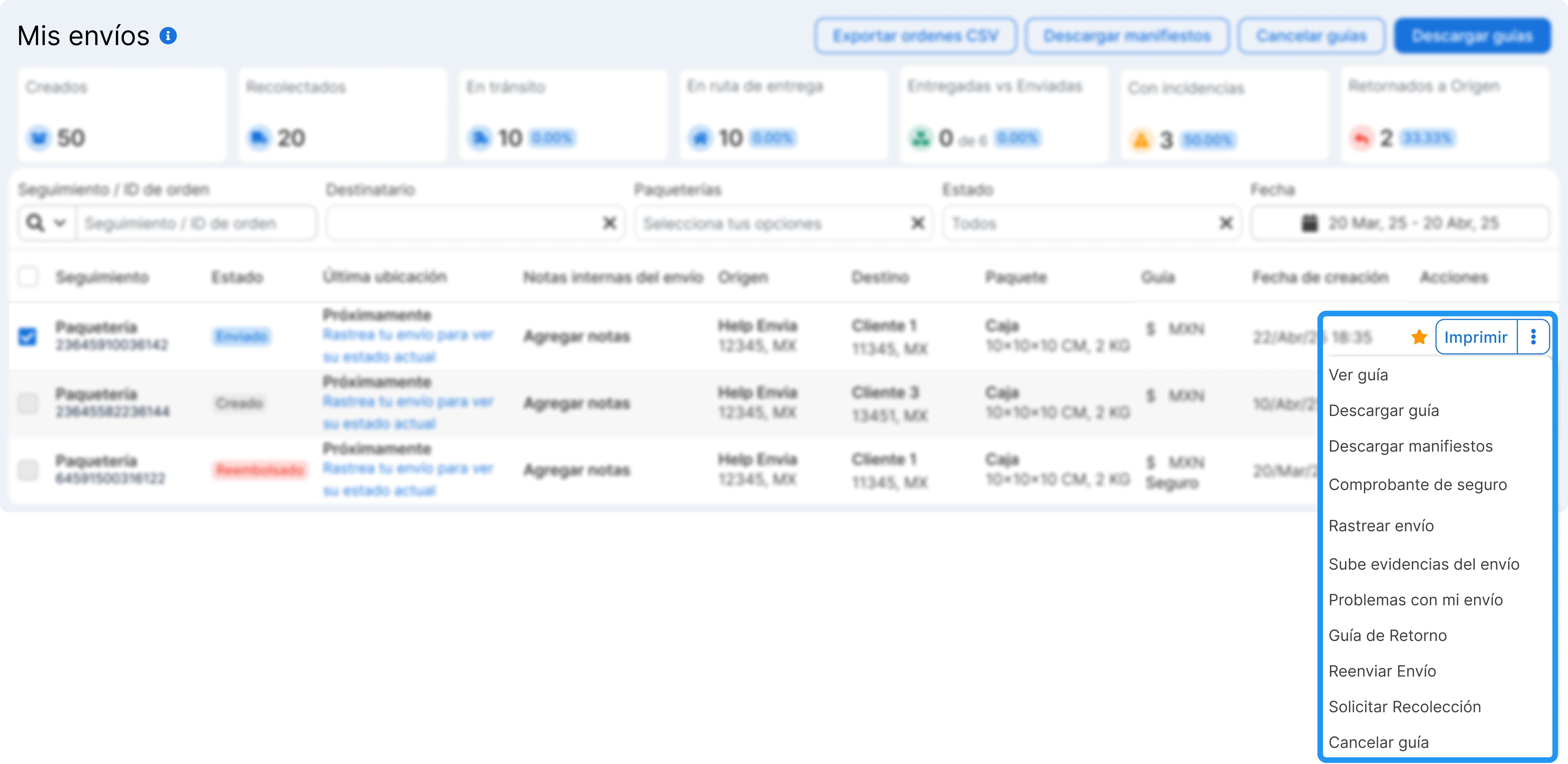
- Voir le guide. Voir tous les détails dans le guide.
- Télécharger le guide. Obtenez le PDF pour imprimer l'étiquette.
- Télécharger le manifeste. Document listant tous les envois d'une collection (le paquet le requiert).
- Suivre l'envoi. Vérifier l'état actuel en temps réel.
- Télécharger la preuve de l'envoi. Joignez des photos ou des reçus.
- Problème avec mon envoi. Signaler les incidents avec l'envoi.
- Guide de retour. Génère une étiquette pour renvoyer le colis à l'expéditeur.
- Renvoyer l'envoi. Créer un nouveau guide avec les mêmes données.
- Demander un ramassage. Planifiez l'enlèvement de votre colis par le service de messagerie.
- Facture commerciale. Nécessaire pour certains envois internationaux.
- Annuler une étiquette. Disponible uniquement si l'envoi n'a pas encore été collecté.
Vous traitez un grand nombre d'envois ? Utilisez les fonctions de groupage
En haut à droite du tableau, vous disposez de raccourcis pour appliquer des actions sur plusieurs envois à la fois.
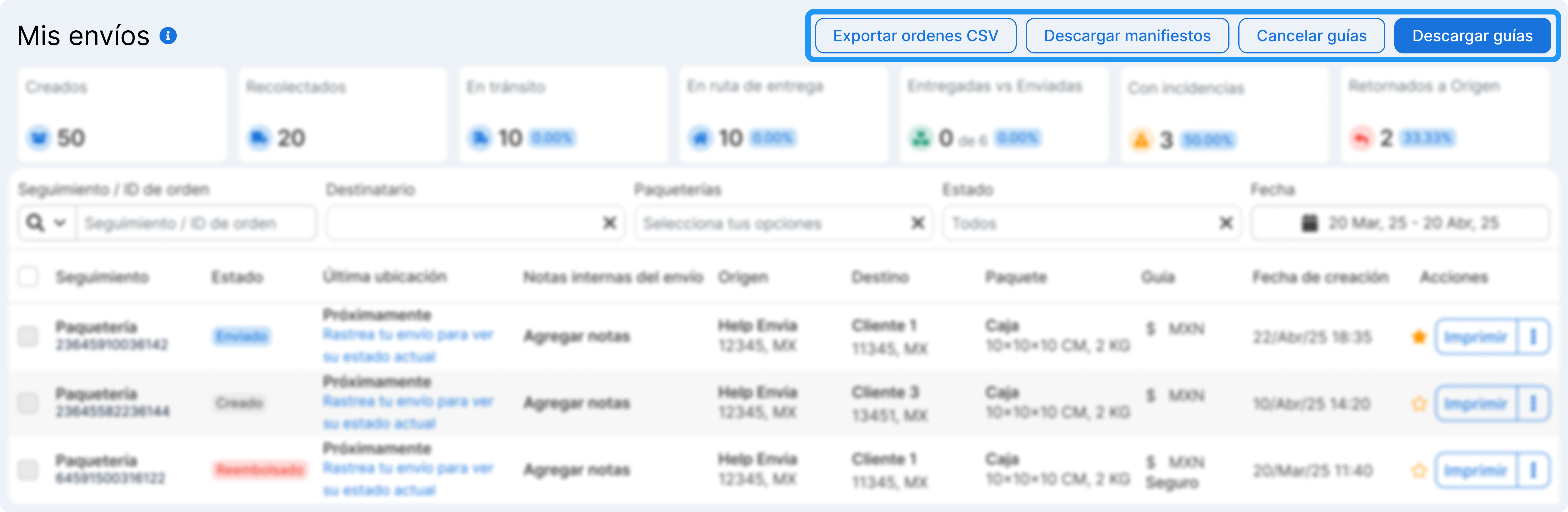
- Exporter les commandes au format CSV. Télécharger toutes les informations pour le contrôle ou l'analyse.
- Télécharger les manifestes. Utile pour les grandes collections.
- Annuler plusieurs guides en même temps.
- Télécharger les guides. Idéal si vous avez besoin d'imprimer des guides en masse.
Personnaliser l'affichage des colonnes
Vous voulez voir uniquement les informations dont vous avez besoin ? Utilisez l'icône des colonnes et personnalisez votre tableau d'expédition.
- Afficher ou masquer les colonnes telles que l'état, la source, la destination, les notes, etc.
- Réorganisez les colonnes en les faisant glisser.
- Sauvegarder la configuration pour les sessions futures.
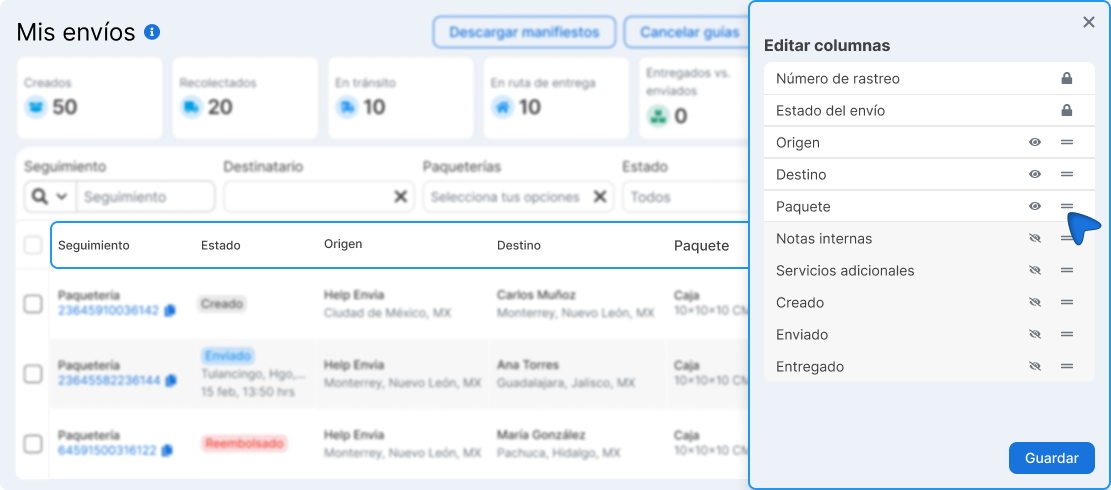
Cette ressource vous a été utile ?